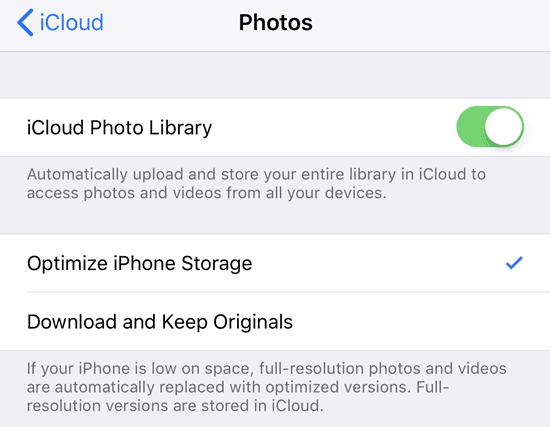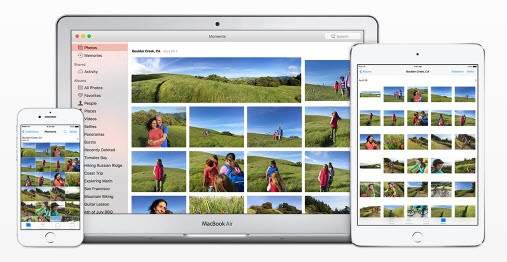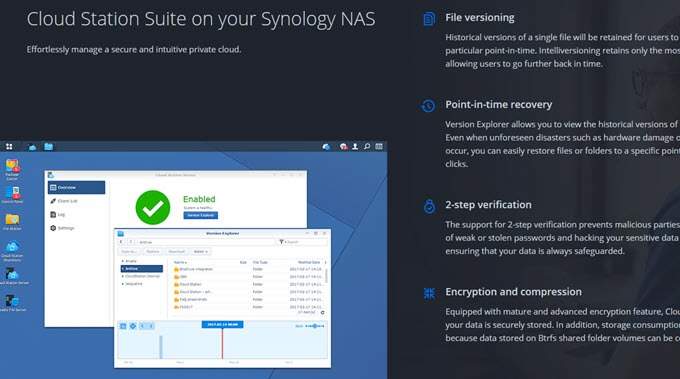Gần đây, tôi có một số bạn bè và họ đã nói với tôi về cách họ lưu trữ tất cả ảnh và video của họ trên máy tính hoặc điện thoại của họ và thậm chí không sao lưu cục bộ thường xuyên vào ổ đĩa USB hoặc ổ cứng gắn ngoài. Điều này chắc chắn là nguy hiểm, đó là lý do tại sao tôi cho rằng cần phải giữ một bộ ảnh và video trực tuyến trên đám mây.
Tải ảnh lên đám mây có một số ưu điểm hơn so với lưu trữ tất cả cục bộ:
1. Bạn có thể dễ dàng chia sẻ album với những người khác
2. Bạn có thể truy cập ảnh và video bất kỳ lúc nào và thường trên các thiết bị khác miễn là bạn có kết nối Internet
3. Bạn có bản sao lưu tất cả ảnh của mình trong trường hợp có gì đó xảy ra với bản sao cục bộ của bạn
Tôi luôn có một bản sao của ảnh của mình và sau đó có một số bản sao được lưu trữ trên đám mây. Tùy thuộc vào dịch vụ bạn hiện đang sử dụng, giải pháp tốt nhất có thể khác nhau đối với những người khác nhau. Trong bài viết này, tôi sẽ cố gắng trình bày một số cách chính để lưu trữ ảnh và video của bạn trên đám mây.

Trước khi chúng tôi nhận được vào chi tiết, tôi muốn nói về nguồn của tất cả các ảnh và video này. Trong trường hợp của tôi, về cơ bản có ba cách tôi chụp ảnh:
1. Từ điện thoại thông minh của tôi
2. Từ máy ảnh SLR kỹ thuật số của tôi
3. Từ máy ảnh ngắm và chụp kỹ thuật số của tôi
Ảnh và video từ điện thoại thông minh
Lưu trữ ảnh và video bạn chụp từ điện thoại thông minh trên đám mây khá đơn giản và có rất nhiều các tùy chọn. Đối với thiết bị Android hoặc iOS, bạn có thể sử dụng nhiều ứng dụng hoặc tính năng tích hợp để tải ảnh và video lên đám mây, thường tự động.
Apple có Thư viện ảnh iCloud và nó hoạt động khá tốt thời gian. Tôi đã sử dụng nó trong vài năm nay và không gặp phải bất kỳ vấn đề lớn nào. Tất cả những gì bạn phải làm là mua thêm bộ nhớ iCloud và phương tiện của bạn sẽ được tải lên tự động sau khi tính năng được bật.
Không phải của Apple người dùng, có khá nhiều tùy chọn. Các lựa chọn phổ biến nhất ở đây là Google Photos, Dropbox, OneDrive hoặc Flickr. Ứng dụng Google Photos là ứng dụng yêu thích của tôi và tôi sử dụng ứng dụng này ngoài việc mua bộ nhớ iCloud.
Nếu bạn không sử dụng Google Photos hoặc Picasa, v.v., bạn cũng có thể sử dụng Dropbox. Dropbox là một dịch vụ cơ bản cho phép bạn dễ dàng “thả” các tệp vào một nhóm mà sau đó có sẵn trên bất kỳ thiết bị hoặc máy tính nào mà bạn đã cài đặt Dropbox. Và Dropbox có một ứng dụng cho mọi nền tảng trên mạng, bao gồm Linux, Blackberry, Kindle Fire, v.v.
Dropbox cũng có tính năng tải lên tự động có tên Tải lên máy ảnh, chính xác giống như ứng dụng Google Photos. Bất kỳ hình ảnh nào bạn chụp sẽ được tự động tải lên tài khoản Dropbox của bạn khi bạn mở ứng dụng. OneDrive cũng hoạt động theo cách tương tự.
Vì vậy, các ứng dụng này về cơ bản có thể quản lý tất cả ảnh của bạn từ bất kỳ điện thoại thông minh nào mà bạn sở hữu. Chúng cũng hoạt động trên máy tính bảng, điện thoại thông minh, máy tính để bàn và trên nhiều thiết bị khác.
Nếu bạn cài đặt chương trình máy tính để bàn trên máy Mac hoặc PC, nó sẽ tự động đồng bộ tất cả ảnh và video đó với máy tính. bạn có thêm một bản sao lưu trên ổ cứng của mình để phòng trường hợp.
Có các ứng dụng khác như Facebook nhưng không hỗ trợ tải lên ảnh và video tự động. Tuy nhiên, tôi tải ảnh lên Facebook mọi lúc, nhưng tôi sử dụng Google Photos và Dropbox để lưu trữ tất cả ảnh của mình trong khi tôi chỉ tải lên một vài ảnh đẹp cho Facebook. Facebook không được thiết lập để sử dụng làm bản sao lưu tất cả ảnh và video của bạn.
Ảnh và video từ Máy ảnh kỹ thuật số
Tải ảnh từ máy ảnh kỹ thuật số của bạn lên đám mây hơi khác một chút , nhưng cũng không phức tạp lắm. Bạn khá nhiều có tất cả các tùy chọn tương tự như đã đề cập ở trên. Vấn đề duy nhất với máy ảnh SLR là các tệp có thể rất lớn, đặc biệt đối với những thứ như video 4K.
Nếu bạn có kết nối Internet tốc độ cao không được đo, thì bạn có thể thả tất cả các tệp vào một trong các thư mục được đồng bộ hóa trên đám mây của bạn và mọi thứ sẽ được tải lên. Nếu bạn đang ở trong hệ sinh thái của Apple, bạn sẽ cần phải sử dụng ứng dụng Ảnh trong OS X để nhập phương tiện vào Thư viện ảnh iCloud của bạn. Tuy nhiên, các tệp video lớn sẽ nhanh chóng chiếm dung lượng lưu trữ của bạn.
Tùy chọn tốt nhất cho ảnh RAW lớn và video có độ phân giải cao là bên ngoài hoặc lưu trữ mạng được đính kèm cục bộ. Trước đây tôi đã viết về việc thiết lập lưu trữ đám mây của riêng mình bằng thiết bị NAS của bạn. Với thiết lập này, bạn không phải tải lên bất kỳ thứ gì, nhưng bạn có thể truy cập phương tiện của mình từ bất cứ đâu.
Cá nhân, tôi nhận thấy sử dụng một số dịch vụ trong kết hợp này hoạt động tốt nhất. Trên điện thoại của tôi, tôi sử dụng Google Photos và Thư viện ảnh iCloud để tải ảnh và video lên.
Đối với ảnh RAW và cảnh 4K từ máy ảnh kỹ thuật số của tôi, tôi thường sao lưu vào ổ đĩa cứng gắn ngoài lớn và sao lưu vào Thiết bị NAS Synology. Tuy nhiên, cả hai bản sao này đều là cục bộ và tôi sẽ mất mọi thứ nếu ngôi nhà bị cháy. Để chống lại điều đó, tôi thiết lập một tài khoản Amazon AWS và sao lưu thực sự các tệp lớn cho Amazon Glacier, mà thực sự là giá rẻ. Tôi có hơn 2 TB dữ liệu được lưu trữ ở đó và chỉ trả tiền như $ 10 một tháng. Điều đó rất đáng giá đối với tôi.
Tính năng hữu ích khác của dịch vụ như Amazon Glacier là bạn có thể lưu vài terabyte dữ liệu vào ổ đĩa cứng ngoài và gửi nó đến Amazon. Họ sẽ sao chép dữ liệu vào máy chủ của họ cục bộ, ngăn bạn tải lên tất cả dữ liệu đó qua kết nối Internet tại nhà của bạn.
Nói chung, bạn nên lưu trữ ảnh và video của mình trên đám mây cùng với có bản sao lưu cục bộ. Nếu bạn vẫn còn bối rối về điều gì đó hoặc cần bất kỳ trợ giúp nào khác, vui lòng đăng nhận xét và tôi sẽ cố gắng trợ giúp. Hãy tận hưởng!